您通常在计算机上花费多少时间?您最常使用或访问哪些应用程序或网站?
如果您有兴趣分析在线活动,可以使用ActivityWatch找出所有这些问题的答案。
它的工作方式类似于Google的MyActivity或Firefox的ActivityStream功能,但在运行该程序的系统上全局运行。
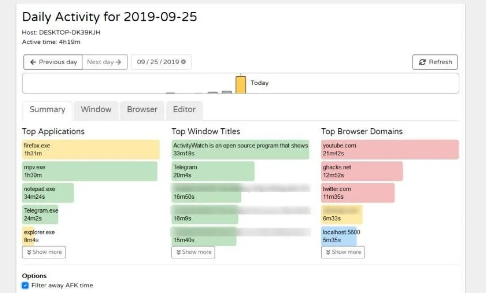
ActivityWatch是一个开源的个人时间跟踪应用程序;其目标是记录“您的使用情况”以进行“您的分析”。我认为这是可以帮助提高生产率的工具。该程序将数据存储在您的计算机上,以确保在设备上使用该程序时,隐私不会成为问题。
您可以使用该应用程序记录您的活动,例如,如果您担心在Facebook或Twitter或其他网站,应用程序或游戏上花费过多的时间,则可以使用ActivityWatch日志来确定您实际花在这些活动上的时间网站。
安装后,该程序位于系统托盘中,并在后台运行。您可以右键单击该图标以退出应用程序,访问仪表板,日志文件夹并禁用监视程序模块。该应用程序是通过仪表板控制的,可以从以下URL访问该仪表板:浏览器中的localhost:5600或http://127.0.0.1:5600/,就像访问路由器页面的方式一样。
界面中有两个选项卡栏:主要选项卡栏具有以下选项:今日,摘要,时间轴,秒表。右上角还有三个选项:查询,原始数据和设置。
今日选项卡使您可以访问日常活动。您可以查看该程序跟踪的今天和以前所有日期的统计信息。主选项卡显示当天活动的摘要,包括热门应用程序,热门窗口标题和热门浏览器域。基本上,它是您花费时间最多的程序,文档和网站的列表。该列表按您使用时间的降序显示。默认情况下启用了一个筛选器AFK选项,因此默认情况下空闲时间不计入使用量。
顶级浏览器域仅列出在顶级域上花费的时间,而不列出网站上的特定页面。例如,它将显示YouTube.com,但不指定您观看的视频。“窗口”选项卡显示活动的可视时间线,列出访问每个窗口的确切时间,一直到您在网页上花费的确切秒数。“浏览器”选项卡显示浏览器顶级域名和顶级浏览器URL,即您花费最多时间的网站和网页。
返回主标签栏:您可以使用“摘要”标签查看每周/每月/每年的摘要。时间轴标签类似于窗口标签,但显示浏览器,应用程序等的总体使用时间轴。码表处于早期开发阶段,因此缺乏定制功能,但可以用于基本目的。
ActivityWatch时间轴
查询,原始数据旨在供具有编码知识的人员使用,对于使用该程序不是必不可少的。它提供您可以自己处理的原始数据。设置选项卡只有一项设置:设置一天中的时间(对于夜班工作的人可能有用)。
观察者
监视程序是使ActivityWatch能够跟踪您的使用情况的模块。该程序附带的默认监视程序是AFK(远离键盘)的监视程序,它可以识别由于缺乏活动而造成的空闲时间,还有Window(用于检测哪个应用程序处于活动状态以及窗口的标题)。例如,如果您使用的是记事本,ActivityWatch将正确识别程序以及文档标题,视频播放器,计算机游戏或Web浏览器也是如此。
您将需要适用于Firefox的ActivityWatch- 开源时间跟踪器插件或适用于Chrome 的ActivityWatch Web Watcher扩展程序来监视您的网络使用情况。否则,“窗口和浏览器”选项卡将不会显示您的网络使用情况统计信息。
当前,只有很少的其他观察者(编辑观察者,媒体观察者)可以从官方网站上获得。
我还通过全屏运行MPV和YouTube视频来测试跟踪方法。在ActivityWatch中过滤掉AFK时间后,它就认为未使用计算机(正在播放视频,但鼠标和键盘处于空闲状态)。因此,来自此类应用程序的统计信息可能会错误地记录为空闲时间。
我在程序中看到的唯一缺陷是,没有可供编辑的数据选项(可以视为私有数据)或用于加密数据的选项。ActivityWatch用Python编写,可用于Windows,Linux和macOS。
结束语
ActivityWatch是一个开源的跨平台解决方案,用于跟踪和分析计算机使用情况。尽管它需要一些额外的安装才能覆盖公共区域,例如Web浏览器,但它确实会收集和处理数据,以使您可以很好地了解计算机上的活动。
当涉及到不需要与计算机交互的活动时,AFK筛选器会有点问题,可以选择免除某些程序(例如媒体播放器)的选项,这将有助于改进它。
